ペーパーフォールディングインサーターユニット・G1を装着すると、用紙を2通りの折りかた(Z折り、C折り)で折ることができます。
また、インサーターにセットした用紙を表紙、挿入紙として給紙できます。
ペーパーフォールディングインサーターユニット・G1
各部の名称とはたらき

|
1.
|
給紙トレイ
表紙、挿入紙または仕切紙などに使用したい用紙をセットします。
|
|
2.
|
上カバー
紙づまりが起きたときに開きます。(→ペーパーフォールディングインサーターユニット・G1の紙づまり処理(オプション)) |
|
3.
|
|
|
4.
|
排紙部
ここにC折りされた出力紙が排紙されます。 |
折りかたの種類について
Z折り
A3、B4、A4Rの用紙をZ折りして、それぞれA4、B5、A5サイズにします。送り幅が同じでサイズの異なる用紙を扱いやすくまとめることができます。
Z折りされた用紙は、フィニッシャーの設定されたトレイに排紙されます。
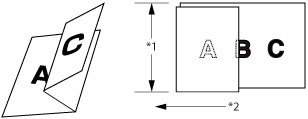
*1 送り幅
*2 送り方向
|
重要
|
|||||||||
|
A4Rの用紙をZ折りする場合、原稿の向きによってオートタテヨコ回転の設定が異なりますのでご注意ください。
* 1 「OFF」に設定すると画像が欠けることがあります。
* 2 「ON」に設定すると自動でA4Rの用紙が選択されます。
ただし、ジョブ結合を設定している場合は、自動で選択されません。
A3とA4の用紙を混載した場合は、A3の用紙のみがZ折りされます。
原稿の向きをA4にセットし、オートタテヨコ回転を「ON」に設定しても、[原稿サイズ混載]を設定している場合はA4Rの用紙は選択されません。
|
|
メモ
|
|
Z折りされる箇所は次のようになります。
原稿台ガラスの場合
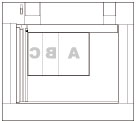 フィーダーの場合
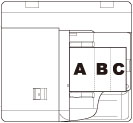 Z折り設定時に有効な仕上げのモードは、用紙のサイズによって以下のようになります。
A4R:ノンソート
A3/B4:ノンソート、ソート、シフト(ずらし)ソート、グループ、シフト(ずらし)グループ、ホチキス、パンチ穴
排紙された用紙がZ折り済みの用紙を含む場合は、整列して積載されないことがあります。
|
C折り
A4Rの用紙を1枚ずつC折りにします。
C折りされた用紙は、ペーパーフォールディングインサーターユニット・G1の排紙トレイに排紙されます。
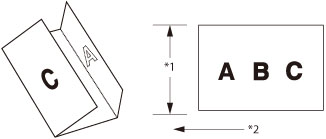
*1 送り幅
*2 送り方向
|
メモ
|
|
C折りされる箇所は次のようになります。
原稿台ガラスの場合
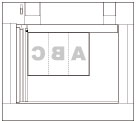 フィーダーの場合
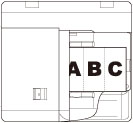 |
Z折り時のホチキスについて
ペーパーフォールディングインサーターユニット・G1装着時、Z折り時にホチキスできる用紙サイズ、枚数、厚さは下記です。
A3、B4、A4R:10枚(60~105 g/m2)
また、用紙サイズが混載している場合、Z折り時にホチキス可能な枚数は下記の式で計算できます。
3X + 5Y + 15Z ≦ 150
X = Z折りしていないA4、B5用紙の枚数
Y = Z折りしていないA3、B4用紙の枚数
Z = Z折りした用紙の枚数
例:
A4用紙20枚 + A3用紙5枚(A3用紙のうち1枚はZ折り)の場合
(3 x 20) + (5 x 4) + (15 x 1)
= 60 + 20 + 15
= 95
(3 x 20) + (5 x 4) + (15 x 1)
= 60 + 20 + 15
= 95
→95≦150より、ホチキス可能です。
A4用紙20枚 + A3用紙7枚(A3用紙のうち7枚すべてZ折り)の場合
(3 x 20) + (5 x 0) + (15 x 7)
= 60 + 0 + 105
= 165
(3 x 20) + (5 x 0) + (15 x 7)
= 60 + 0 + 105
= 165
→165≧150より、ホチキスせずに排紙されます。
インサーター機能について
インサーター機能
表紙、挿入紙、仕切紙や製本モードを設定している場合は、インサーターにセットした用紙を表紙、挿入紙として給紙できます。フィニッシャーにペーパーフォールディングインサーターユニット・G1を装着すると、本文とは別の用紙を表紙、挿入紙として給紙できます。
|
重要
|
|
カールした用紙(特にカラープリントした用紙)は、必ずカールをなおしてから使用してください。
次のような用紙の使用は避けてください。
破れた用紙
大きくカールしたり、折れた部分のある用紙
クリップやホチキス針などでとめてある用紙
OHPフィルムなどの透明度の高い用紙
256 g/m2を超える用紙
第2原図
パンチ済み紙
ラベル用紙
郵便はがき
封筒
|
表紙インサーター・ホチキス併用時の設定および出力例
|
表紙/原稿の置きかた
|
ホチキス設定と出力例
|
||
|
インサーター
|
フィーダー
|
原稿台ガラス
|
|
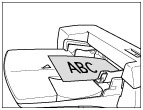 |
 |
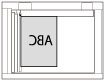 |
コーナー:左上
ダブル:左
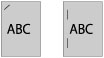 A4,B5
|
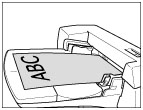 |
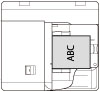 |
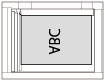 |
コーナー:左下
ダブル:左
 A3,B4
|
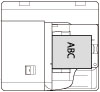 |
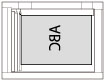 |
コーナー:右上
ダブル:右
 A3,B4
|
|
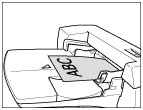 |
 |
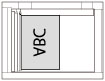 |
コーナー:左下
ダブル:左
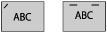 A4,B5
|
 |
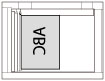 |
コーナー:右上
ダブル:右 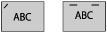 A4,B5
|
|
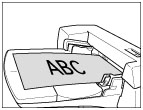
|
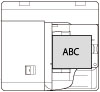 |
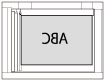 |
コーナー:左上
ダブル:左
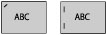 A3,B4
|
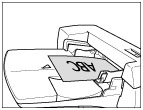 |
 |
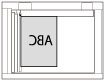 |
コーナー:右上
ダブル:右
 A4,B5
|
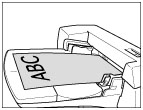 |
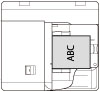 |
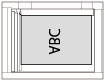 |
コーナー:左上
 A3,B4
|
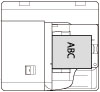 |
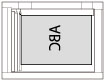 |
コーナー:右下
 A3,B4
|
|
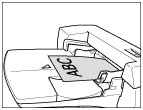 |
 |
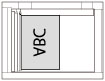 |
コーナー:左上
 A4,B5
|
 |
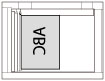 |
コーナー:右下
 A4,B5
|
|
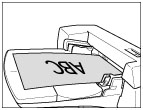 |
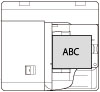 |
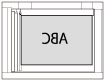 |
コーナー:右上
ダブル:右
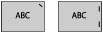 A3,B4
|
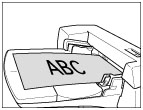 |
 |
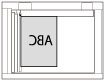 |
中とじ
 |
|
メモ
|
|
ペーパーフォールディングインサーターユニット・G1に用紙をセットする方法については、「ペーパーフォールディングインサーターユニット・G1に用紙をセットする(オプション)」を参照してください。
|